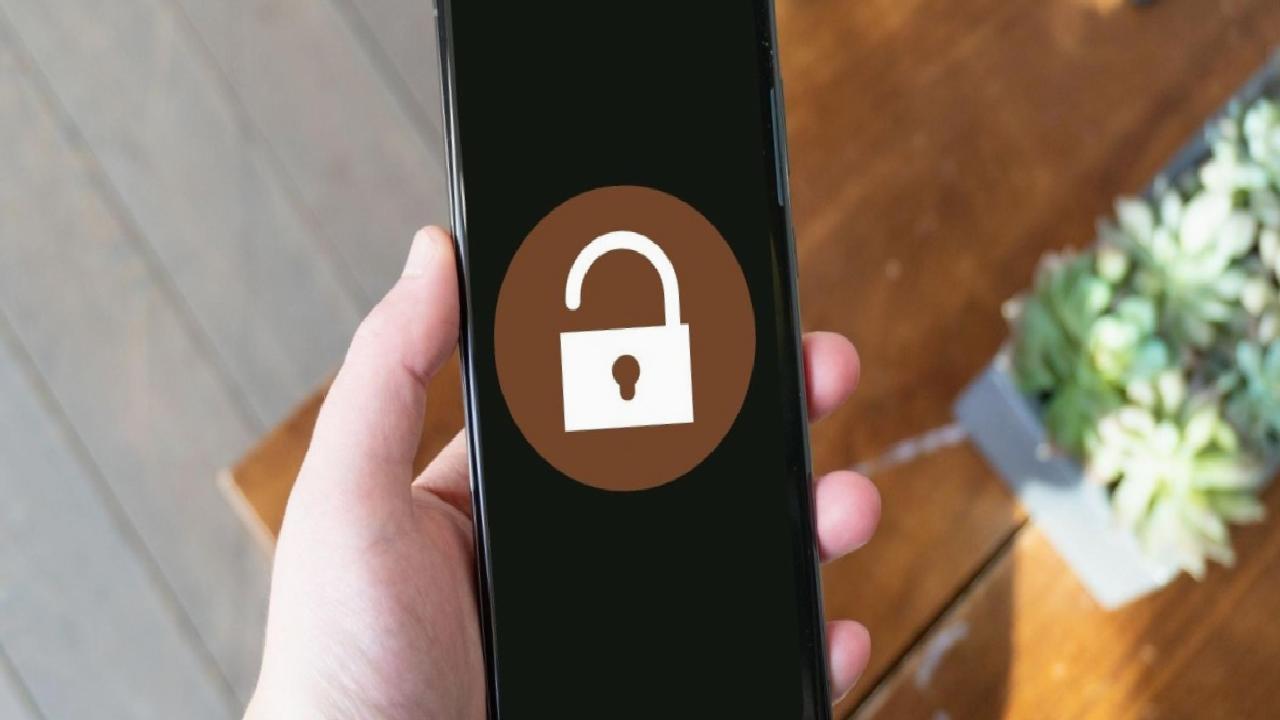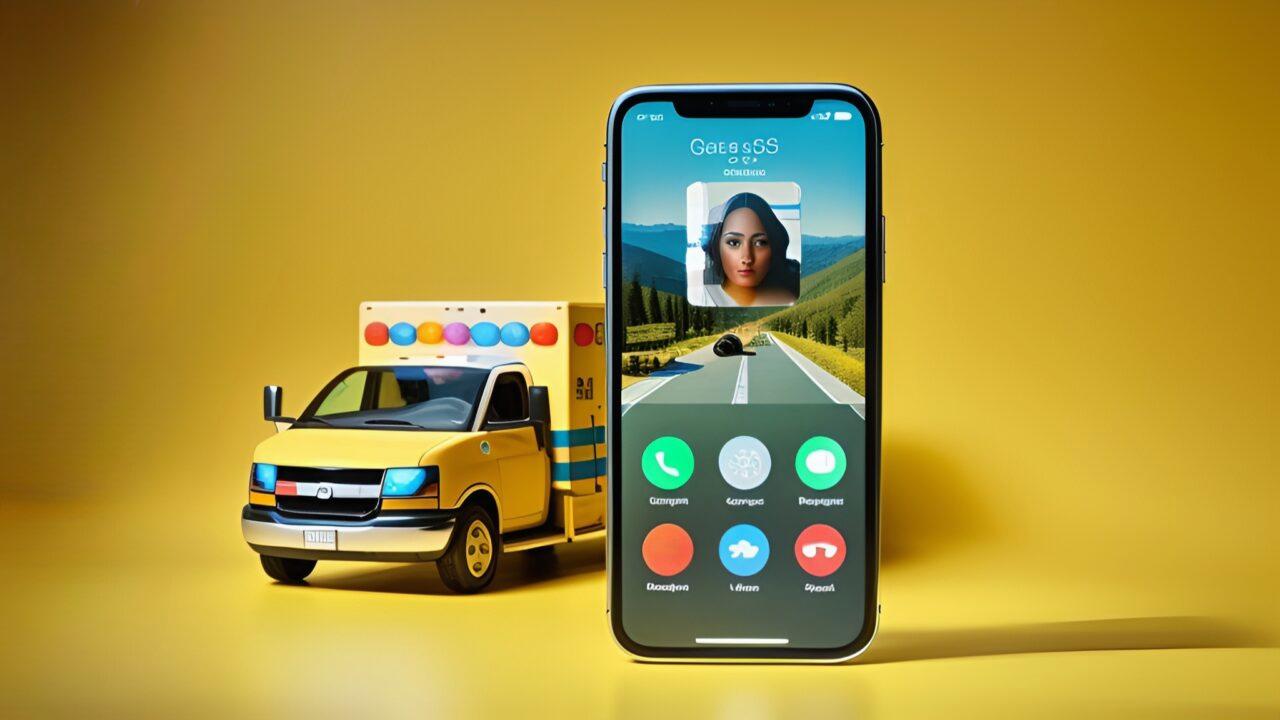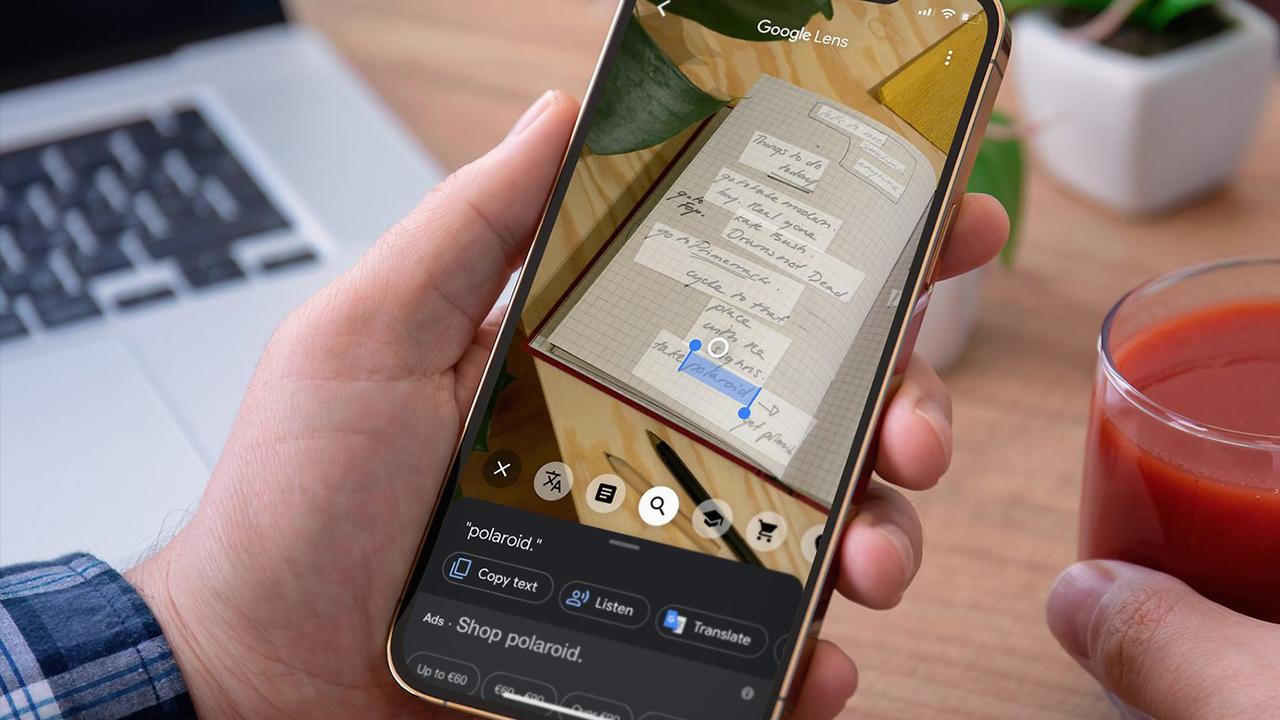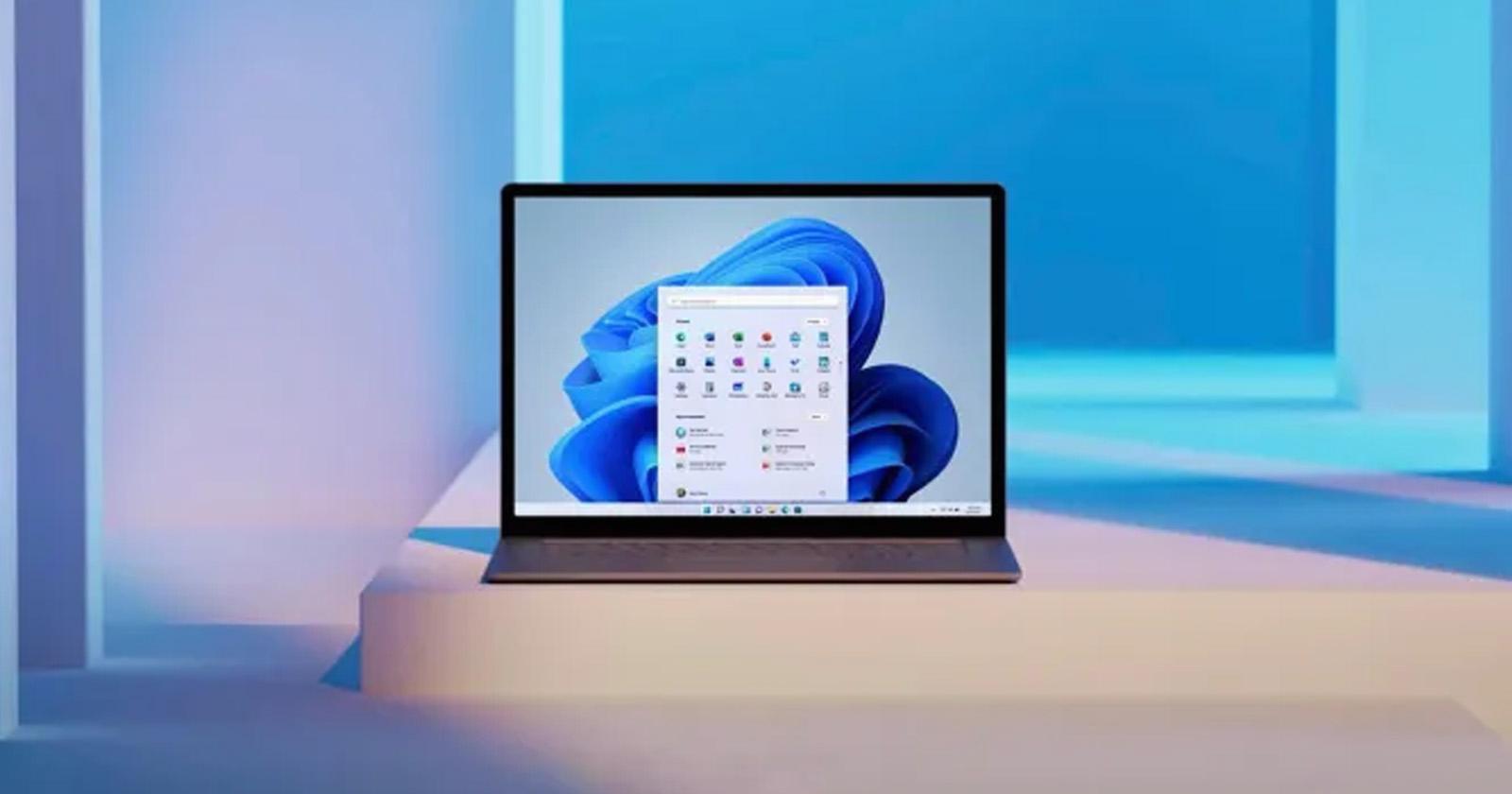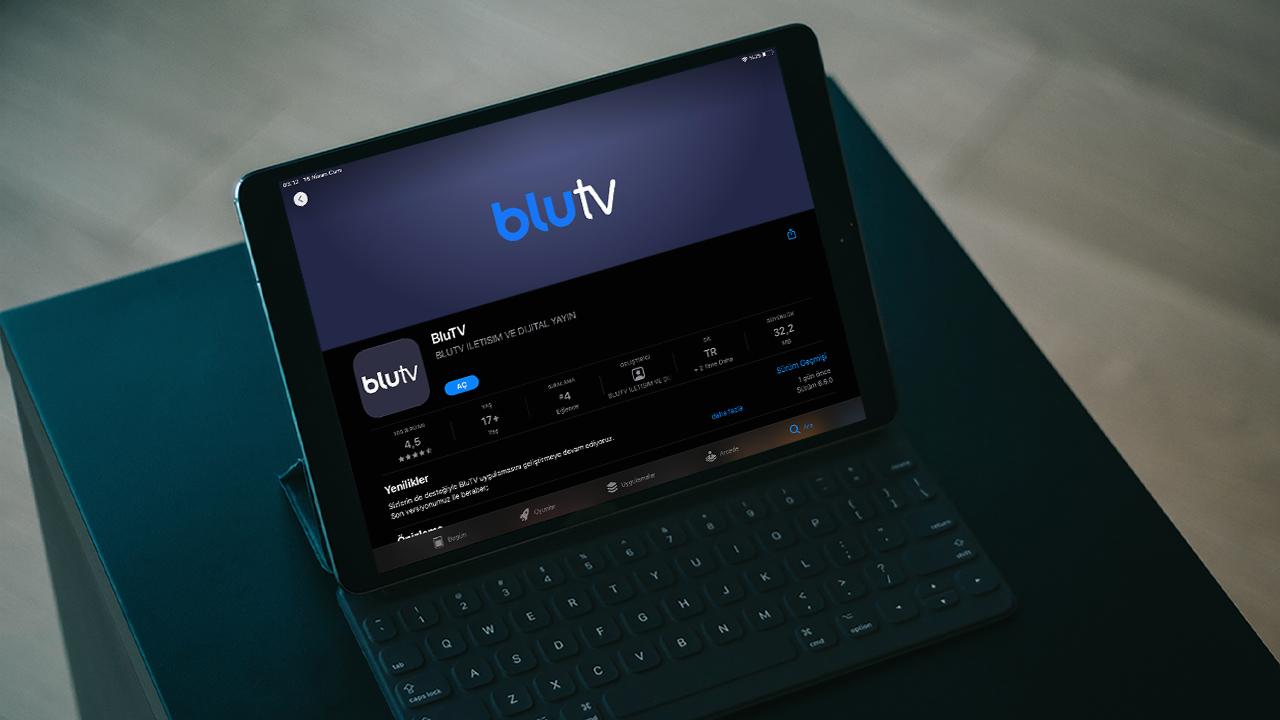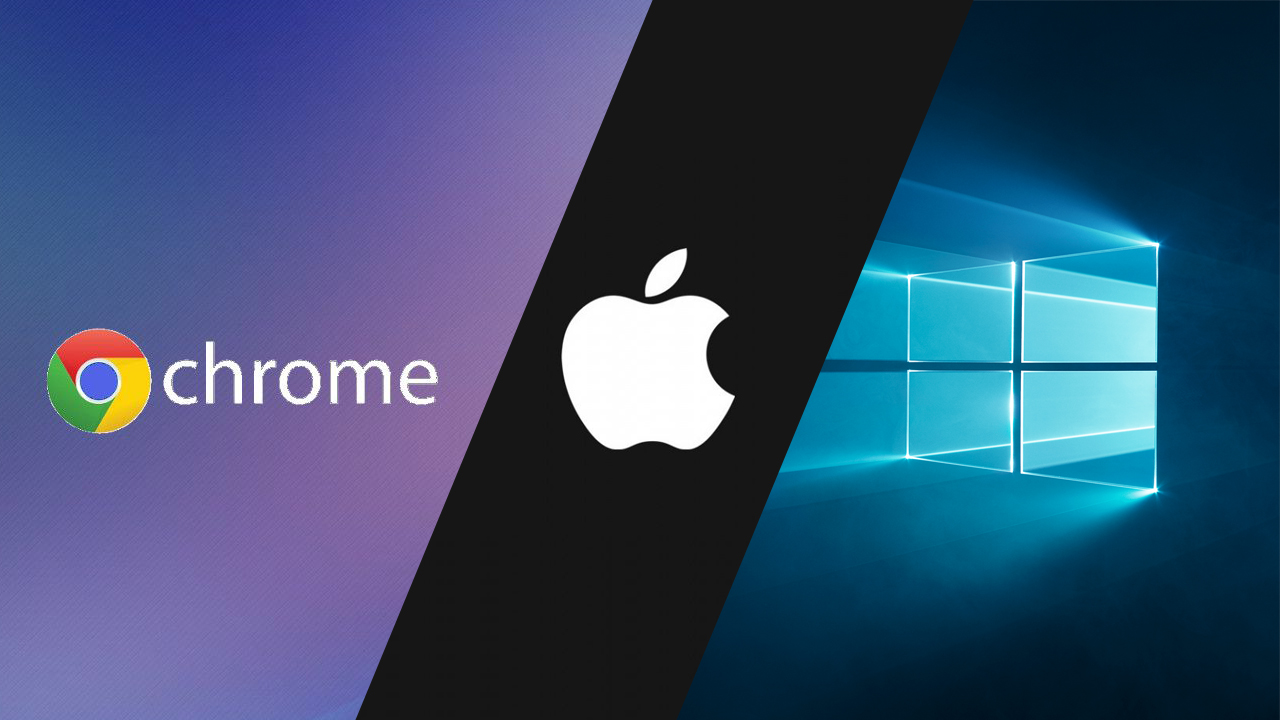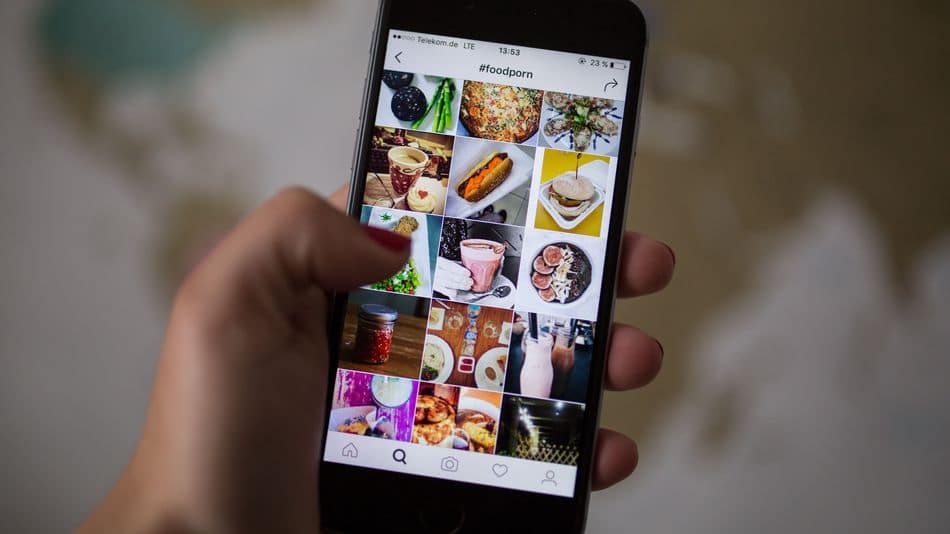Uygulamalara nasıl şifre koyulur?
Mobil cihazlarınızdaki verileri ve dosyaları meraklı gözlerden korumak için kilitleme yöntemleri nelerdir? Uygulamalara nasıl şifre koyulur?

Akıllı telefonlar günümüzde hayatımızın büyük bir bölümünü oluşturuyorlar. Son yıllarda çıkan telefonlar gerek fotoğraf ve video gerekse yazılımsal olarak ihtiyacımızdan fazlasını karşılıyorlar. Gizli kalmasını istediğimiz uygulamalar ve şifreler gibi önemli bilgileri de saklıyorlar. Çünkü cihaz güvenliği de artık kullanıcıların dikkat ettiği unsurlar arasında yer alıyor. Peki uygulamalara nasıl şifre koyulur?
Telefonunuzdaki uygulamalara nasıl şifre koyulur?
Dosyaları ve uygulamaları kilitlemek gibi bu bilgileri gizleyebilecek birçok güvenlik yöntemi bulunuyor. Birçoğumuzun telefonlarında bankacılık uygulamaları gibi başkalarının görmesini istemeyeceği uygulamalar mevcut. Bu uygulamalara başkalarının erişmesine izin vermek ciddi maddi ve manevi sıkıntıya girmemize neden olabilir.
Android şu anda uygulamalarınızı kilitleyecek bir uygulama sunmasa da Xiaomi, Redmi, OnePlus, Huawei/Honor, Samsung veya Asus telefonunuz varsa uygulamalarınızı bir parmak izi, PIN veya desen ile kilitleyebilirsiniz. Çoğu cihazda bu özellik cihaz güvenlik ayarları altında bulunuyor. Aşağıda en popüler akıllı telefonların bazılarında uygulama kilidini aktifleştirme yöntemlerini bulabilirsiniz.
Xiaomi, Redmi, Mi, POCO
- Ayarlara gidin.
- Aşağı kaydırın ve uygulamalara tıklayın.
- Uygulama kilidine ve ardından Aç’a tıklayın.
- Mi hesabınızı ekleyin.
- Kilitlemek istediğiniz uygulamalar için bir PIN, şifre veya desen belirleyin.
OnePlus
- Ayarlara gidin.
- Aşağı kaydırın ve araçlara tıklayın.
- Uygulama kilidine tıklayın.
- Sonraki sayfada kilitleme yönteminizi seçin.
- Uygulama ekle’ye tıklayın ve kilitlemek istediğiniz uygulamaları seçin.
Samsung
- Ayarları açın.
- Biyometrik veriler ve güvenlik bölümünü açın.
- Güvenli klasör için izinleri verin.
- Kilitleme yönteminizi seçin.
- Ana sayfada Güvenli klasörün oluşturulduğunu göreceksiniz.
- Gizlemek istediğiniz dosyaları ve uygulamaları güvenli klasöre taşımak için klasörü açın.
- Üç noktaya basın ve Dosya Ekle seçeneğine tıklayın.
- Yüklemek istediğiniz dosyanın türünü seçin.
- Gizlemek istediğiniz dosyayı seçin ve dosyayı taşıyın.
Huawei/Honor
- Ayarları açın.
- Aşağıya kaydırın ve Güvenlik’e tıklayın.
- Uygulama kilidine tıklayın ve Etkinleştir’e basın.
- Bu kilitleme yöntemini ayarlamak ve istediğiniz dosyaları kilitlemek için ekrana gelen talimatları izleyin.
Apple(iPhone)
- appleid.apple.com sayfasında giriş yapın.
- Giriş Yapma ve Güvenlik bölümünde, Uygulamaya Özgü Parolalar’ı seçin.
- Uygulamaya özgü bir Parola Oluşturun’u veya Ekle düğmesini seçin ve ekranınızdaki adımları uygulayın.
- Uygulamaya özgü parolayı uygulamanın parola alanına girin veya yapıştırın.
Ayrıca uygulamalarınızı tek tek korumak faydalı olsa da verilerinizi güvende tutmanın diğer yollarını hatırlatmakta fayda var. Güçlü bir cihaz şifreniz olduğundan emin olun. Kullandığınız her uygulama için farklı güçlü şifreler kullanmak ise en iyi yöntemdir.
Kaynak: Shiftdelete